Sådan synkroniserer du Gmail-kontakter til en iPhone
Hvad skal man vide
- Eksisterende Gmail-konto: Gå til iPhone Indstillinger > Post > Regnskaber. Tryk på din Gmail-konto. Tryk på Kontaktpersoner til På.
- Ny konto: Gå til Indstillinger > Post > Regnskaber > Tilføj konto > Google. Indtast adresse og adgangskode. Tryk på Kontaktpersoner til På.
Denne artikel forklarer, hvordan du synkroniserer dine Gmail-kontakter til en eksisterende Gmail-konto på iPhone. Den indeholder også oplysninger om, hvordan du synkroniserer dine Gmail-kontakter, når du oprindeligt opretter en ny Gmail-konto på en iPhone. Disse instruktioner gælder for iPhones med iOS 14 eller iOS 13.
Synkronisering af kontakter til en eksisterende Gmail-konto på iPhone
Selvom du kan vælge at synkronisere dine Gmail-kontakter, når du først føjer Gmail-kontoen til din iPhone, kan du tilføje dem senere til en eksisterende Gmail-konto.
Sådan får du dem Gmail kontakter til din iPhone.
På din iPhone skal du åbne Indstillinger app.
-
Tryk på Post og vælg Regnskaber.
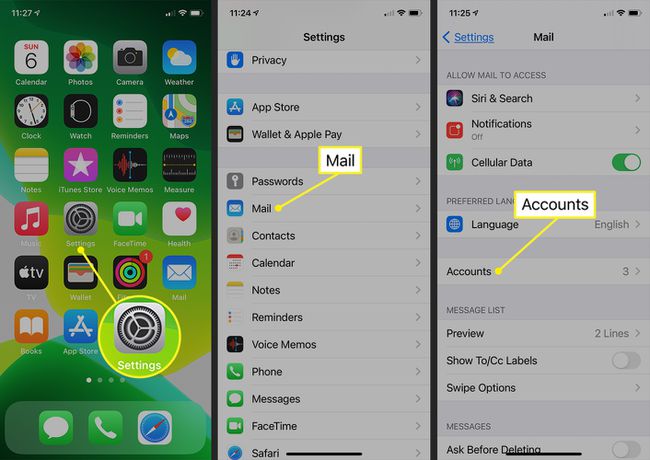
Tryk på din eksisterende Gmail konto.
-
Tryk på skyderen ved siden af Kontaktpersoner at flytte den til På position.
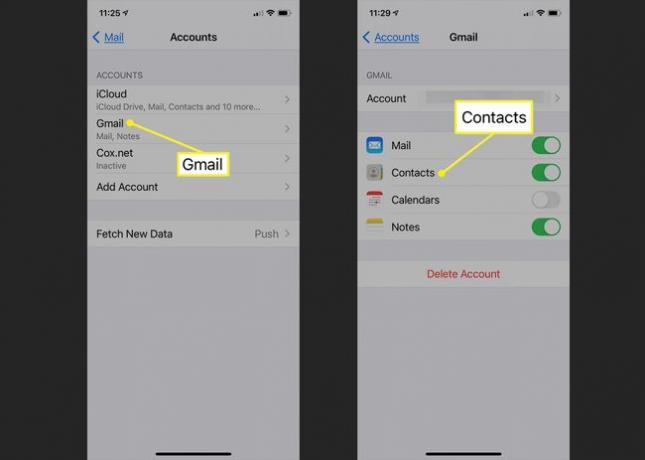
Dine Gmail-kontakter begynder at synkronisere med iPhone med det samme.
Synkronisering af kontakter, når du tilføjer en ny Gmail-konto
Hvis du ikke har tilføjet din Gmail-konto til iPhone, kan du gøre det og synkronisere kontakterne på samme tid.
For at tilføje Gmail som en ny konto på din iPhone skal du vælge Indstillinger > Post > Regnskaber > Tilføj konto.
Vælge Google fra valgmulighederne på næste skærmbillede.
-
Indtast din Gmail-adresse, når du bliver bedt om det, og vælg Næste. Indtast din adgangskode, og tryk på Næste.
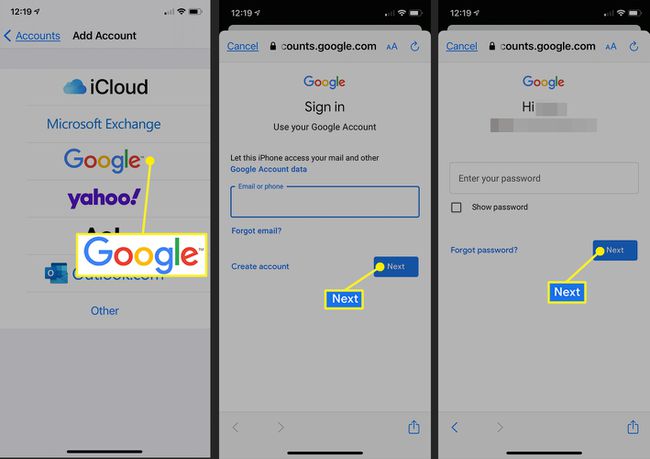
-
Tryk på kontakten ved siden af Kontaktpersoner indtil den er i På/grøn position, og tryk derefter på Gemme.
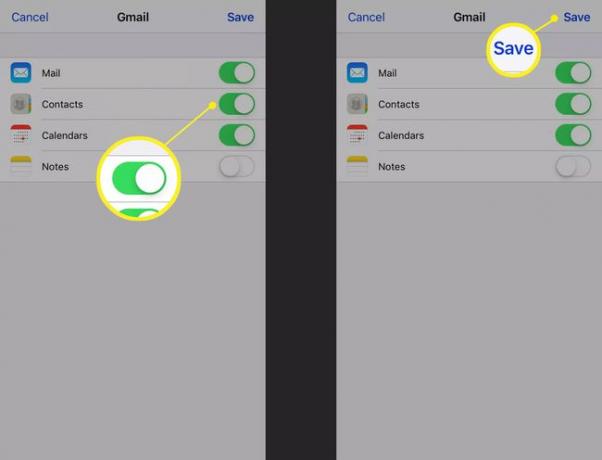
-
Alle dine Gmail-kontakter synkroniseres til din iPhone.
Du kan også synkronisere dine kalendere og noter på den samme Gmail-skærm.
